
隨著 iPhone 功能越來越豐富,逐漸有許多複雜作業(像是剪片、編輯文件之類的)會在 iPhone 上完成;這時 iPhone 三指手勢就是一個很方便的工具,包括複製、剪下、貼上等 5 個常用的編輯動作都能透過 iPhone 三指手勢完成,馬上學起來!
iPhone 三指手勢:5 大編輯動作介紹
iPhone 三指手勢共支援 5 種編輯動作,分別是:複製、剪下、貼上、還原(上一步)、重做(下一步),以下為操作方式:
複製:三指向內縮
第一個 iPhone 三指手勢是「複製」,選取元素後(例如文字、圖片)只要「三指向內縮」就可以進行複製(可以想像成是把東西抓出來的感覺)。
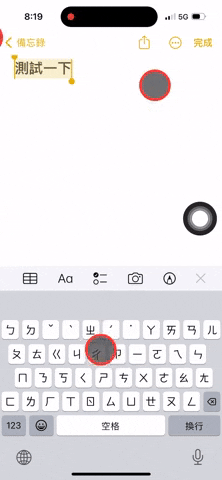
剪下:三指向內縮 x2
如果「連續做兩次」三指向內縮,則是會完成「剪下」的動作;除了螢幕上方會跳「剪下」提示,也會發現被剪下的元素消失在畫面中。
貼上:三指向外開
「貼上」跟前面個動作相反,只要「三指向外開」就好;很好記,只要想成複製是把東西抓出來,貼上是把東西放回去。
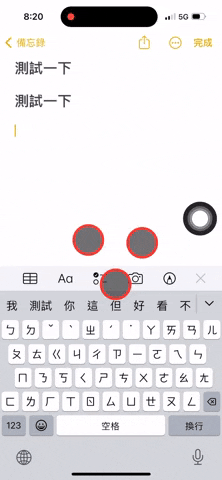
還原:三指向左滑
編輯文件時很常會使用的「還原(也就是上一步)」三指手勢一樣可以完成,「三指向左滑」即可。
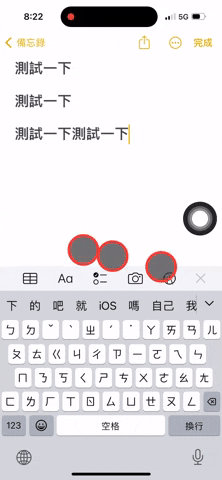
重做:三指向右滑
「重做(可以理解為下一步)」手勢則相反,就是「三指向右滑」。
還原跟重做的手勢也很好記,就想像用辦公軟體編輯文件時「上一步是用往左的箭頭表示」、「下一步是用往右的箭頭表示」。
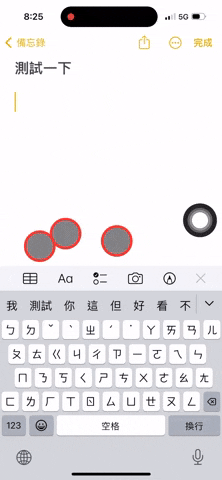
三指點一下,叫出工具列
假設忘記三指手勢或是三指手勢辨識不準確的時候,只要「三指點一下」畫面上方就會跳出一排工具列,剛剛介紹的複製、剪下、貼上、還原、重做都會出現在工具列中,依照需求使用就好,方便又快速。
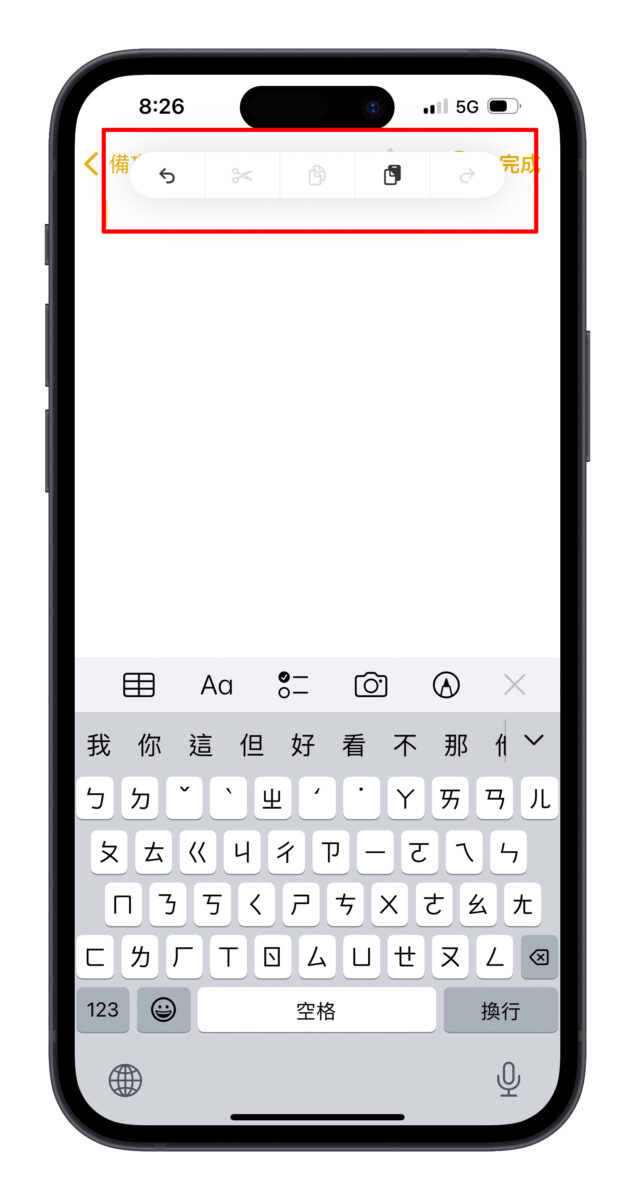
iPhone 三指手勢,就連「操作」也適用
iPhone 三指手勢另一個特色就是適用情境多元,不只能用在文字、圖片等元素、就連「操作」也 OK。
什麼意思呢?假設我在相簿裡不小心誤刪了一張照片,這時只要「三指向左滑」進行還原,剛剛被誤刪的照片就會復原到相簿中,就等於可以還原「刪除」這個操作。
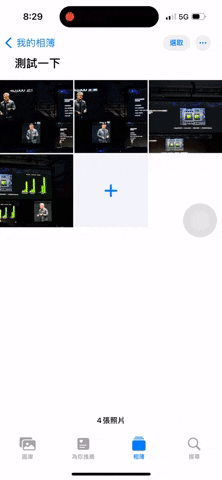
所以在使用 iPhone 的過程中,不論處在哪個畫面、做什麼事,只要想複製、剪下、貼上、還原、重做,都可以試試看 iPhone 三指手勢來達成目的。
iPhone 三指手勢總結
以上就是 iPhone 三指手勢的教學分享,可以說是推薦 iPhone 用戶必學的技巧之一;尤其是「還原」與「重做」就好像用電腦時也會習慣使用「command + Z」、「Ctrl + Z」一樣真的很方便,大家趕快拿起手機來試試看吧~
iPhone 三指手勢彙整
- 複製(拷貝):三指向內縮。
- 剪下:三指向內縮 x2。
- 貼上:三指向外開。
- 還原(上一步):三指向左滑。
- 重做(下一步):三指向右滑。
- 叫出工具列:三指點一下。
更多 iPhone 操作密技》
- iPhone 快速備忘錄怎麼用?教你 3 大技巧,一鍵快速記事超方便
- 利用這 12 招輔助使用技巧讓 iPhone 操作起來更便利
- 剛好沒有手可以接電話?教你 iPhone 自動接電話的快速設定技巧
- iPhone 截圖完直接分享到 LINE 或其他 App 的好用小技巧
- iPhone 隱藏 App 製作空白主畫面技巧,讓你看到完整的桌布照片